您想將遊戲投影到電腦上享受遊戲嗎?當您不願意移動或出去玩遊戲時,又不想在PC和手機設備來回操作時,您可以選擇以下方法,請往下看!
以寶可夢為例將手機螢幕投影到電腦
您用手機玩遊戲時會不會經常覺得螢幕不夠大,控制不夠靈敏?甚至有時候還會因為出現點擊錯誤或者誤觸導致您的遊戲得分減少,這樣子遊戲體驗就大打折扣了。如果您嘗試過將手機螢幕投影到電腦上玩遊戲后,您一定會喜歡上這種遊戲方式。
在我使用過的多款具備螢幕投影功能的軟體中,個人感覺使用感非常不錯的是MirrorTo。它不僅操作簡單,而且在遊戲過程中的體驗感也是非常不錯的。
我們都知道寶可夢是一款需要您走出家門玩的遊戲,可如果您不想出門怎麼辦?有什麼辦法能夠讓您坐在電腦前就能玩這款遊戲嗎?當然有!AnyTo是您絕對不能錯過的!它不僅能夠改變您的實時定位,讓您在家裡就能玩遊戲。
結合MirrorTo用電腦操作還能幫您在遊戲中投擲精靈球時獲得更多的Great和Excellent,讓您捕捉到更多的神奇寶貝!
相信藉助AnyTo和MirrorTo暢玩寶可夢,您的遊戲體驗感和愉悅感將會得到大大地提升!如果您有興趣的話,就往下看看更詳細的教學吧!
1連接您的設備到電腦
您需要用不同的連接方式將您的設備分別連接到AnyTo和MirrorTo,可用的連接方式如下:
Windows電腦:
如果您使用的是iOS設備,您可以采用的連接方式:
步驟1:通過WiFi或USB連接到AnyTo
步驟2:通過Wifi連接到MirrorTo
如果您使用的是Android設備,您可以采用的連接方式:
步驟1:通過USB 連接到AnyTo
步驟2:通過USB連接到MirrorTo
Mac電腦:
您的iOS設備可以采用的連接方式:
步驟1:通過WiFi或USB連接到AnyTo
步驟2:通過Wifi連接到MirrorTo
- 接下來我以iPhone為例為大家演示如何連接AnyTo和MirrorTo玩寶可夢。
(1)打開AnyTo,用USB連接iOS設備和PC,在AnyTo上選擇您的設備,點擊「OK」。AnyTo和iOS設備連接成功。
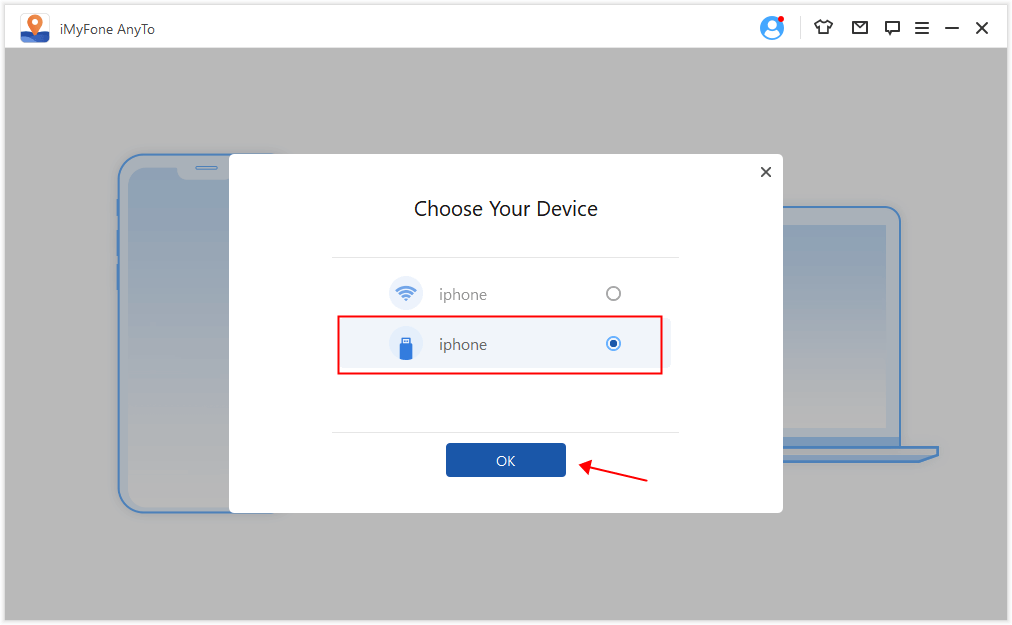
(2)打開MirrorTo,選擇iOS系統。確保您的iOS設備和PC連接同一個WiFi。
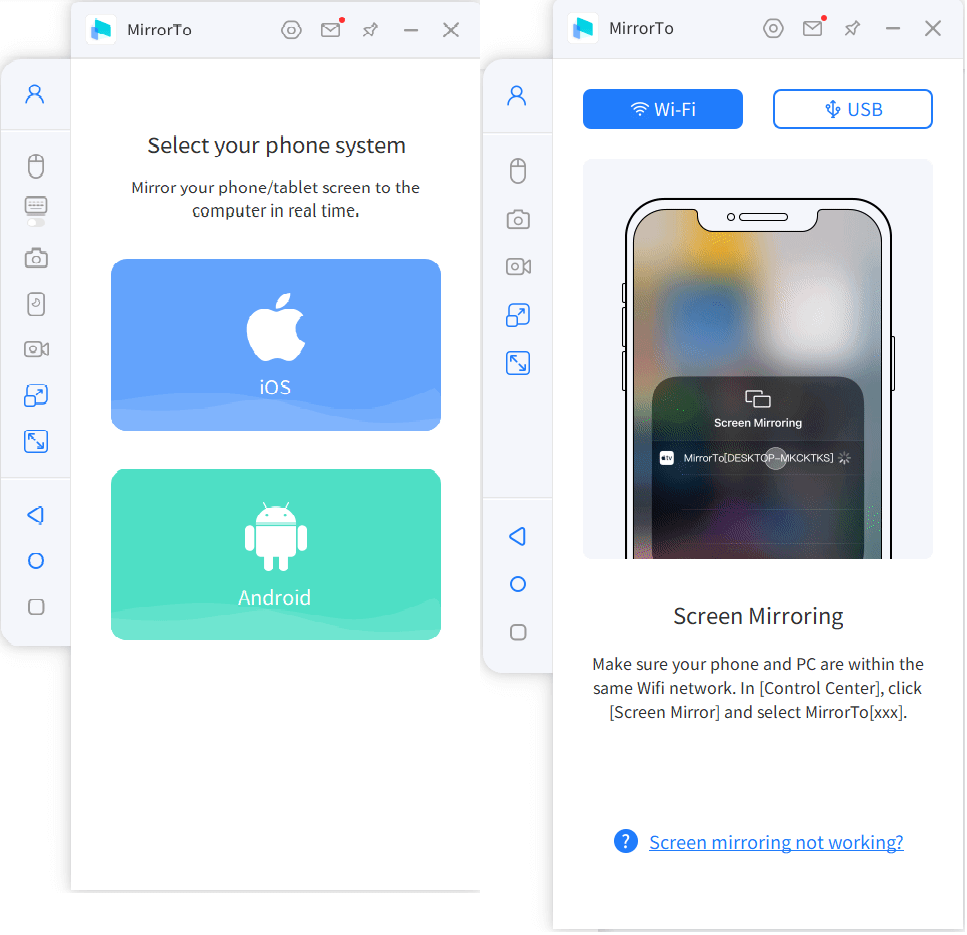
(3)在您的iOS設備上打開「控制中心」,點擊「螢幕鏡像輸出」,選擇「MirrorTo」您的「電腦名稱」。MirrorTo和iOS設備連接成功。
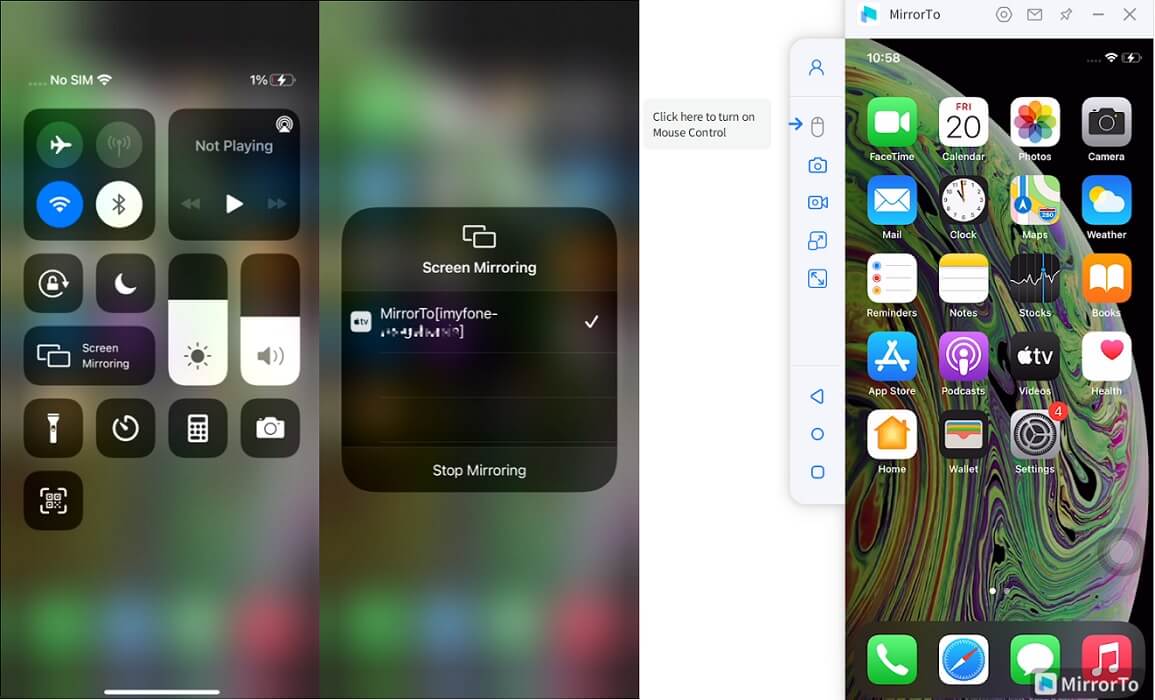
(4)在MirrorTo上面點擊「滑鼠控制」,根據指引匹配iOS設備和電腦藍牙,鎖定iOS設備螢幕。完成以上操作就可以實現滑鼠通過投影介面控制您的iOS設備。
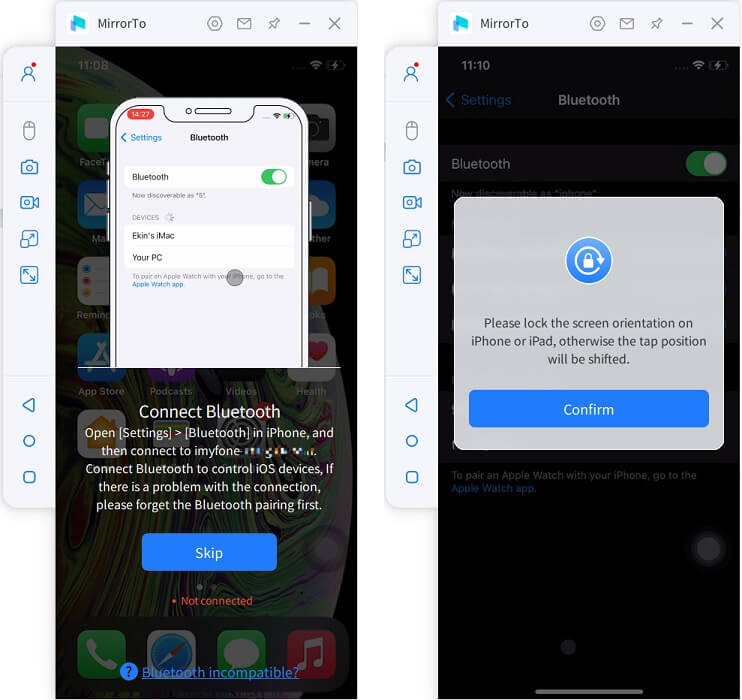
2在電腦上玩寶可夢
- 現在您可以打開Pokémon GO,在MirrorTo上面查看精靈的位置。
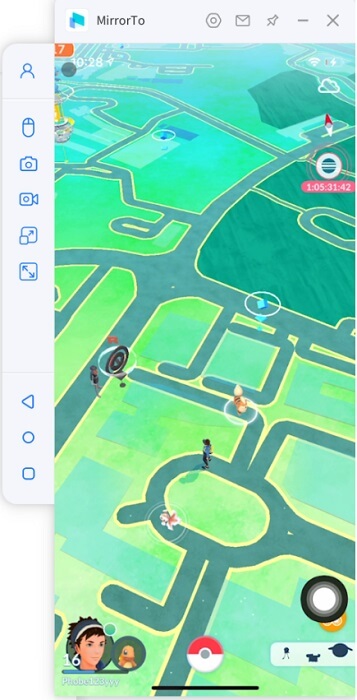
- 在AnyTo上面選擇任意您想去的地方並移動。
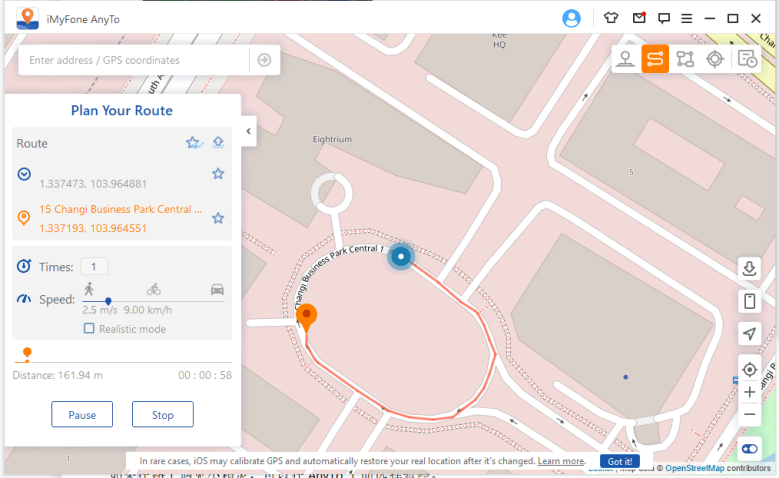
- 如果在路上遇見精靈寶可夢,可以在AnyTo上面選擇暫停。
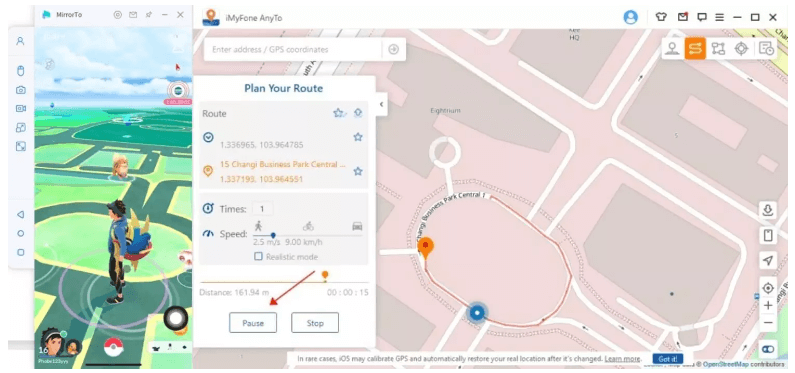
- 在MirrorTo上面點擊精靈寶可夢,然後用遊標控制器拖動精靈球向寶可夢投擲,捕獲寶可夢。
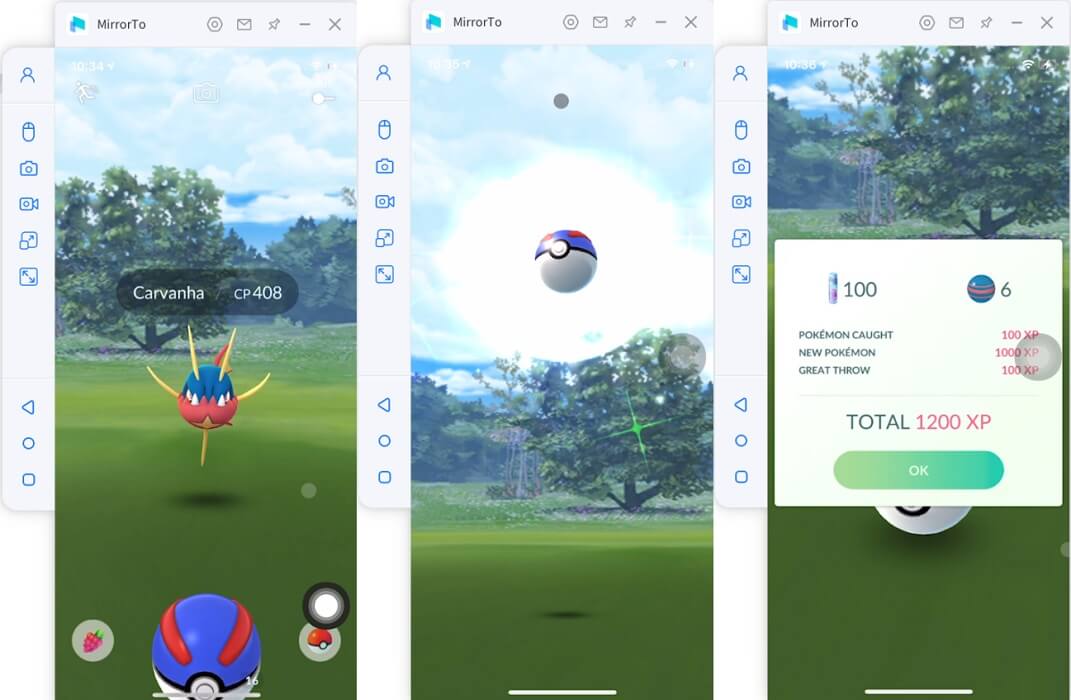
- 回到地圖介面,根據MirrorTo上面的地圖,在AnyTo上面可以選擇繼續行走,或者修改路線等一系列操作。
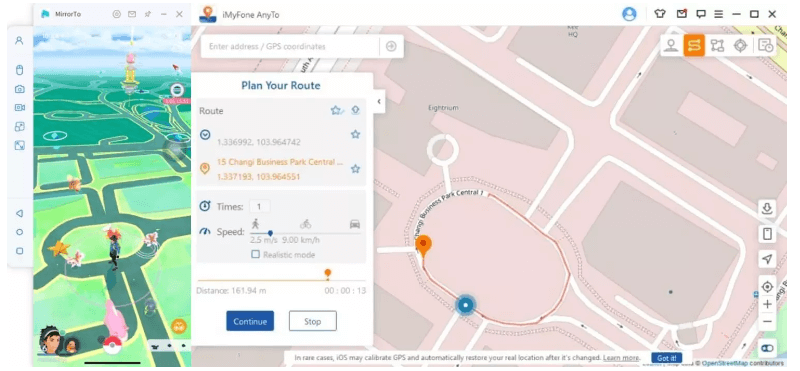
- 這樣您可以不用在電腦螢幕和手機螢幕之間來回切換,就可以享受寶可夢的遊戲樂趣。
總結
以上我們為您介紹了兩款軟體,它們能夠幫您將手機螢幕投影到電腦上進行遊戲,並且提高您投出精靈球的優秀率,增加能夠捕捉到的神奇寶貝數量,能夠提高您的遊戲體驗感!
如果您也想要嘗試,那就快下載看看吧。
